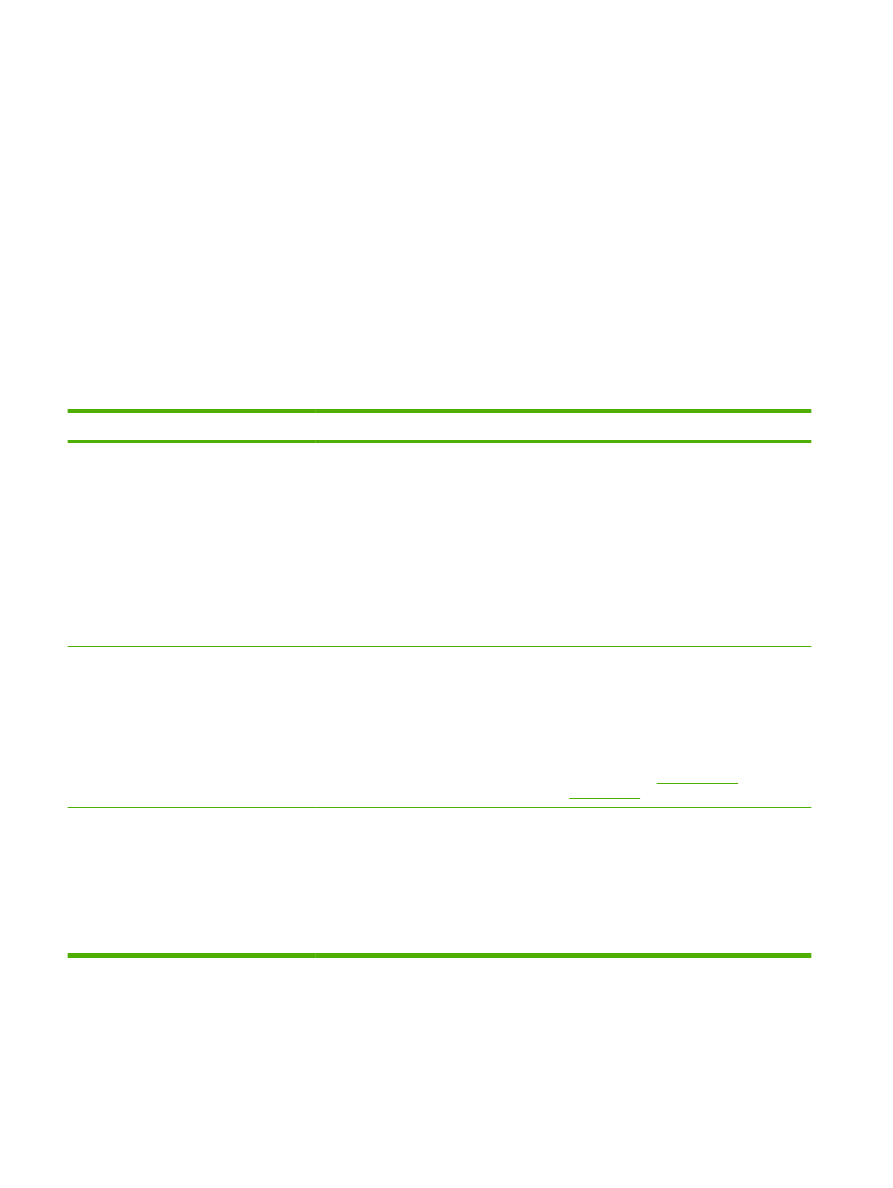
Bedienfeldmeldungen
Bedienfeldmeldung
Beschreibung
Empfohlene Vorgehensweise
10.X Verbrauchsmaterial-Speicherfehler
Das elektronische Etikett der Druckpatrone
kann nicht gelesen werden oder fehlt.
Setzen Sie die Druckpatrone wieder ein.
Schalten Sie den Drucker aus und wieder
ein.
Wenn das Problem weiterhin besteht,
ersetzen Sie die Patrone.
Drücken Sie auf
OK
, um die Fehlermeldung
außer Kraft zu setzen und den
Druckvorgang fortzusetzen. Es sind keine
Funktionen zu Verbrauchsmaterial und zum
Status verfügbar.
13.XX Stau in <Position>
Der Drucker hat einen Stau festgestellt.
Beseitigen Sie den Stau im angegebenen
Bereich. Der Auftrag wird fortgesetzt. Wenn
das nicht der Fall ist, führen Sie den
Druckvorgang erneut durch.
Sollte diese Meldung weiterhin angezeigt
werden, wenden Sie sich an den
HP Kundendienst. Weitere Informationen
finden Sie unter
„Kundendienst“
auf Seite 153
.
21.X Druckfehler
[OK] drücken
Wenn der Fehler erneut auftritt, aus- und
wieder einschalten
Der Drucker kann die Seite nicht
verarbeiten.
Drücken Sie auf
OK
, um mit dem Drucken
des Jobs fortzufahren. Möglicherweise
entspricht die Druckausgabe jedoch nicht
den Erwartungen.
Wenn der Fehler weiterhin vorliegt, schalten
Sie das Produkt aus und wieder ein.
Senden Sie den Druckauftrag danach
erneut.
110 Kapitel 10 Beheben von Problemen
DEWW
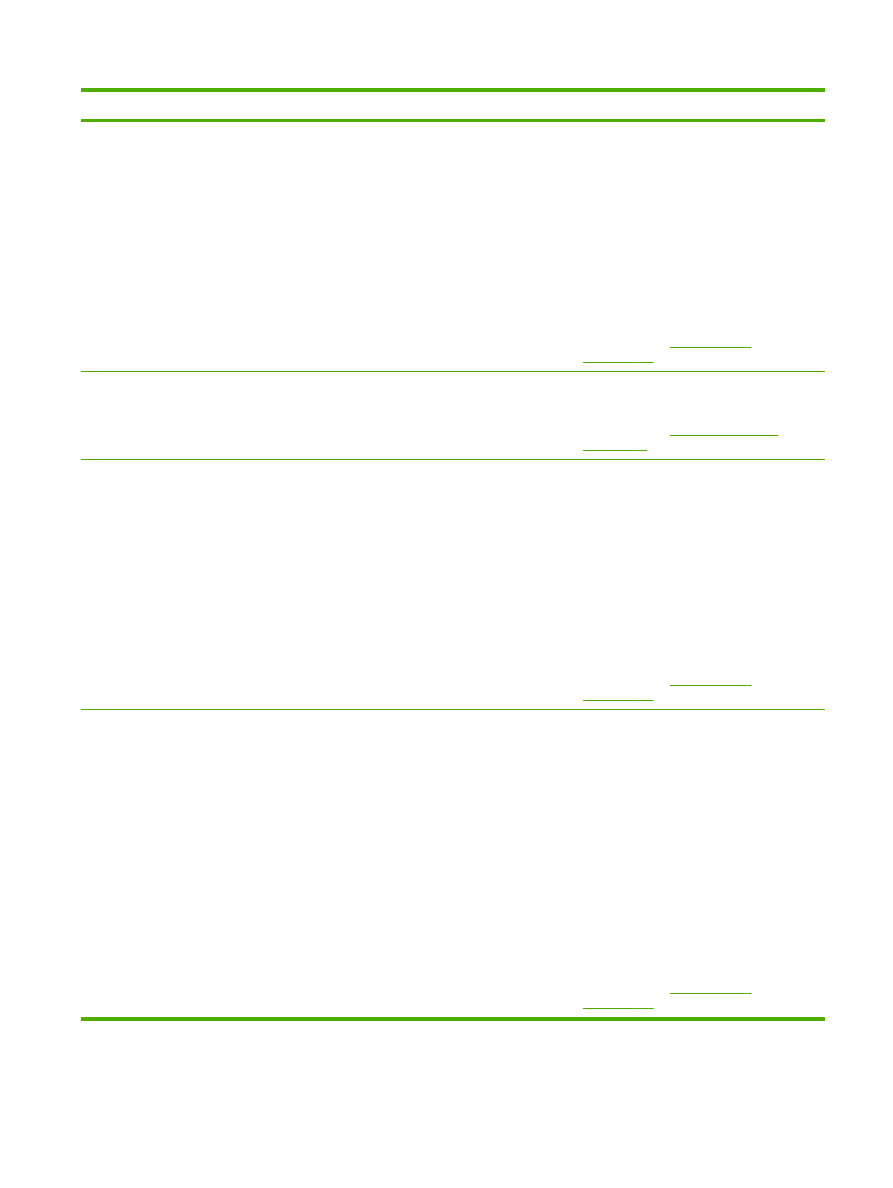
Bedienfeldmeldung
Beschreibung
Empfohlene Vorgehensweise
41.2 Fehler Druckwerk
[OK] drücken
Das Druckwerk hat einen internen Fehler
festgestellt.
Schalten Sie das Produkt aus, warten Sie
mindestens 30 Sekunden, schalten Sie das
Produkt wieder ein und lassen Sie es die
Initialisierung durchführen.
Wenn Sie einen Überspannungsschutz
verwenden, entfernen Sie ihn. Schließen
Sie den Drucker direkt an die
Wandsteckdose an. Schalten Sie das
Produkt ein.
Sollte diese Meldung weiterhin angezeigt
werden, wenden Sie sich an den
HP Kundendienst. Weitere Informationen
finden Sie unter
„Kundendienst“
auf Seite 153
.
41.3 Unerwartetes Format in Fach x
[Größe] einlegen
[OK] drücken
Das Produkt hat Druckmedien im Fach
erkannt, die nicht mit der Konfiguration für
das Fach übereinstimmen.
Legen Sie die richtigen Druckmedien in das
Fach ein, oder konfigurieren Sie es für das
eingelegte Format. Weitere Informationen
finden Sie unter
„Einlegen in Fächer“
auf Seite 56
.
49 Fehler
Ein- & ausschalt
Der Drucker hat einen internen Fehler
festgestellt.
Schalten Sie das Produkt aus, warten Sie
mindestens 30 Sekunden, schalten Sie das
Produkt wieder ein und lassen Sie es die
Initialisierung durchführen.
Wenn Sie einen Überspannungsschutz
verwenden, entfernen Sie ihn. Schließen
Sie den Drucker direkt an die
Wandsteckdose an. Schalten Sie das
Produkt ein.
Sollte diese Meldung weiterhin angezeigt
werden, wenden Sie sich an den
HP Kundendienst. Weitere Informationen
finden Sie unter
„Kundendienst“
auf Seite 153
.
50.X Fixierfehler
Ein- & ausschalt
Der Drucker hat einen Fehler in der
Fixiereinheit festgestellt.
Schalten Sie das Produkt aus, warten Sie
mindestens 30 Sekunden, schalten Sie das
Produkt wieder ein und lassen Sie es die
Initialisierung durchführen.
Schalten Sie das Produkt aus, warten Sie
mindestens 25 Minuten, und schalten Sie es
dann wieder ein.
Wenn Sie einen Überspannungsschutz
verwenden, entfernen Sie ihn. Schließen
Sie den Drucker direkt an die
Wandsteckdose an. Schalten Sie das
Produkt ein.
Sollte diese Meldung weiterhin angezeigt
werden, wenden Sie sich an den
HP Kundendienst. Weitere Informationen
finden Sie unter
„Kundendienst“
auf Seite 153
.
DEWW
Interpretieren von Bedienfeldmeldungen 111
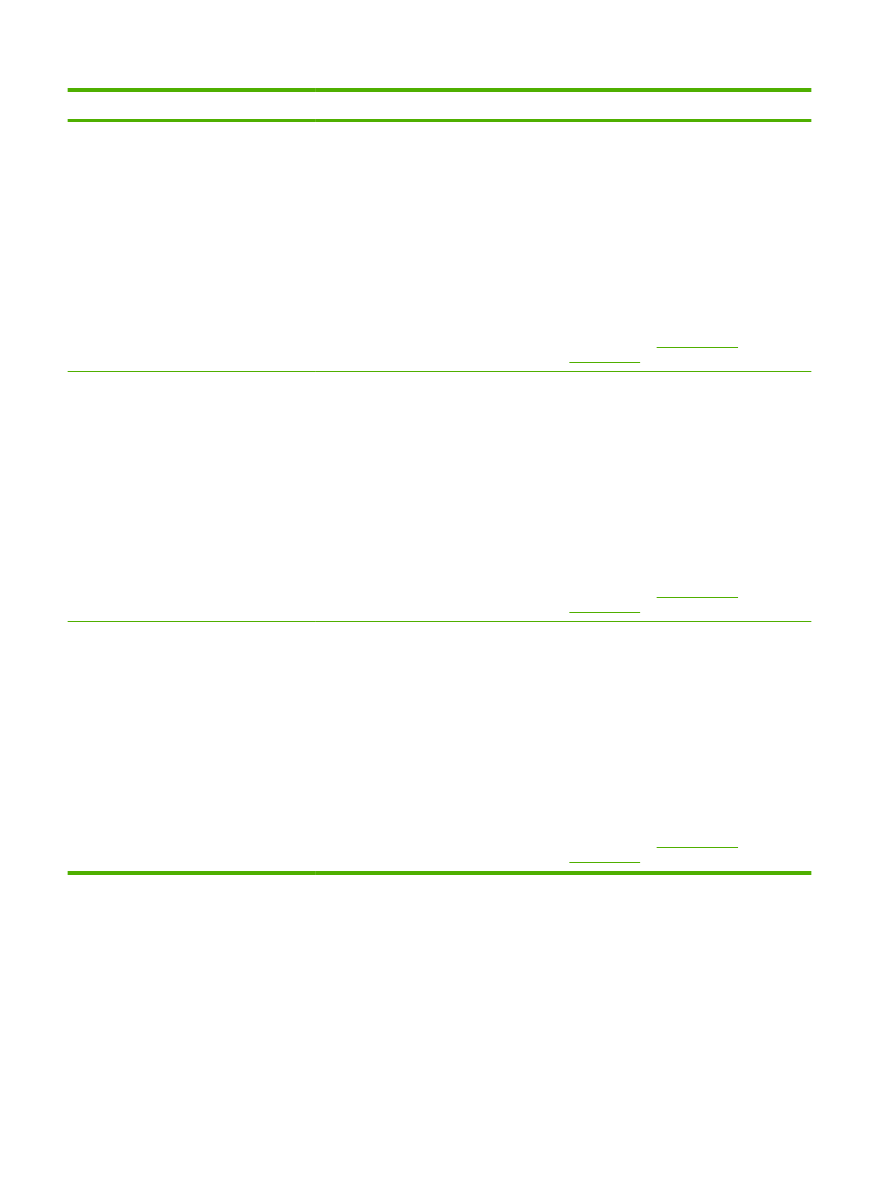
Bedienfeldmeldung
Beschreibung
Empfohlene Vorgehensweise
51.XX Fehler
Ein- & ausschalt
Ein interner Hardwarefehler ist aufgetreten.
Schalten Sie das Produkt aus, warten Sie
mindestens 30 Sekunden, schalten Sie das
Produkt wieder ein und lassen Sie es die
Initialisierung durchführen.
Wenn Sie einen Überspannungsschutz
verwenden, entfernen Sie ihn. Schließen
Sie den Drucker direkt an die
Wandsteckdose an. Schalten Sie das
Produkt ein.
Sollte diese Meldung weiterhin angezeigt
werden, wenden Sie sich an den
HP Kundendienst. Weitere Informationen
finden Sie unter
„Kundendienst“
auf Seite 153
.
55.X Fehler
Ein- & ausschalt
Der Drucker hat einen internen Fehler
festgestellt.
Schalten Sie das Produkt aus, warten Sie
mindestens 30 Sekunden, schalten Sie das
Produkt wieder ein und lassen Sie es die
Initialisierung durchführen.
Wenn Sie einen Überspannungsschutz
verwenden, entfernen Sie ihn. Schließen
Sie den Drucker direkt an die
Wandsteckdose an. Schalten Sie das
Produkt ein.
Sollte diese Meldung weiterhin angezeigt
werden, wenden Sie sich an den
HP Kundendienst. Weitere Informationen
finden Sie unter
„Kundendienst“
auf Seite 153
.
57 Lüfterfehler
Ein- & ausschalt
Ein Problem mit dem internen Lüfter ist
aufgetreten.
Schalten Sie das Produkt aus, warten Sie
mindestens 30 Sekunden, schalten Sie das
Produkt wieder ein und lassen Sie es die
Initialisierung durchführen.
Wenn Sie einen Überspannungsschutz
verwenden, entfernen Sie ihn. Schließen
Sie den Drucker direkt an die
Wandsteckdose an. Schalten Sie das
Produkt ein.
Sollte diese Meldung weiterhin angezeigt
werden, wenden Sie sich an den
HP Kundendienst. Weitere Informationen
finden Sie unter
„Kundendienst“
auf Seite 153
.
112 Kapitel 10 Beheben von Problemen
DEWW
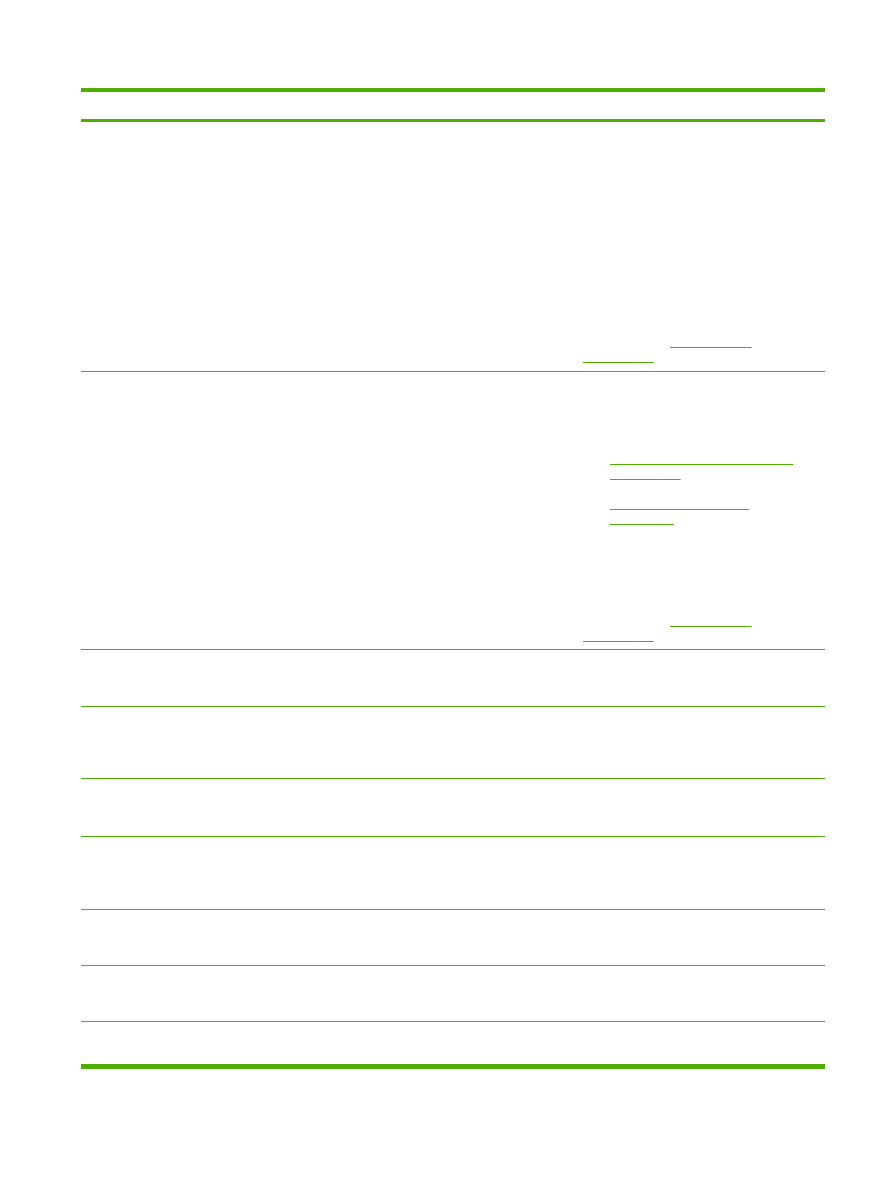
Bedienfeldmeldung
Beschreibung
Empfohlene Vorgehensweise
79 Fehler
Ein- & ausschalt
Ein interner Firmwarefehler ist aufgetreten.
Schalten Sie das Produkt aus, warten Sie
mindestens 30 Sekunden, schalten Sie das
Produkt wieder ein und lassen Sie es die
Initialisierung durchführen.
Wenn Sie einen Überspannungsschutz
verwenden, entfernen Sie ihn. Schließen
Sie den Drucker direkt an die
Wandsteckdose an. Schalten Sie das
Produkt ein.
Sollte diese Meldung weiterhin angezeigt
werden, wenden Sie sich an den
HP Kundendienst. Weitere Informationen
finden Sie unter
„Kundendienst“
auf Seite 153
.
79 Servicefehler
Ein- & ausschalt
Ein nicht kompatibles DIMM wurde
installiert.
1.
Schalten Sie das Produkt aus.
2.
Installieren Sie ein vom Produkt
unterstütztes DIMM. Eine Liste der
unterstützten DIMMs finden Sie unter
„Verbrauchsmaterial und Zubehör“
auf Seite 141
. Anleitungen zur DIMM-
Installation finden Sie unter
„Installieren von Speicher“
auf Seite 92
.
3.
Schalten Sie das Produkt ein.
Sollte diese Meldung weiterhin angezeigt
werden, wenden Sie sich an den
HP Kundendienst. Weitere Informationen
finden Sie unter
„Kundendienst“
auf Seite 153
.
Ausgabefach voll
Entfernen Sie das Papier aus Behälter
Das Ausgabefach ist voll.
Nehmen Sie das gesamte Papier aus dem
Fach.
Fach 1 <TYP> <FORMAT> laden
Für verfügbare Medien [OK] drücken
Es sind keine Fächer für die vom
Druckauftrag angeforderte Papiersorte und
das Papierformat konfiguriert.
Legen Sie die richtigen Medien in Fach 1
ein, oder drücken Sie auf
OK
, um die
Medien in einem anderen Fach zu
verwenden.
Fach 1 normal <FORMAT> laden
Reinigungsmodus mit [OK] starten
Das Produkt ist bereit für den
Reinigungsvorgang.
Legen Sie in Fach 1 normales Papier im
angezeigten Format ein, und drücken Sie
anschließend auf
OK
.
Fach Nr. <Typ> <FORMAT> laden
Für verfügbare Medien [OK] drücken
Es ist ein Fach für die vom Druckauftrag
angeforderte Papiersorte und das
Papierformat konfiguriert. Das Fach ist
jedoch leer.
Legen Sie die richtigen Medien in das Fach
ein, oder drücken Sie auf
OK
, um die
Medien in einem anderen Fach zu
verwenden.
Fehldruck
[OK] drücken
Beim Drucken der Medien im Produkt ist
eine Verzögerung aufgetreten.
Drücken Sie
OK
, um die Fehlermeldung zu
löschen.
Gebrauchte Patrone eingesetzt
Zum Übernehmen [OK] drücken
Eine nachgefüllte Druckpatrone ist
installiert.
Drücken Sie zum Fortfahren auf
OK
.
Gebrauchte Patrone in Verwendung
Eine nachgefüllte Druckpatrone wurde
erkannt und akzeptiert.
Keine Aktion erforderlich.
DEWW
Interpretieren von Bedienfeldmeldungen 113
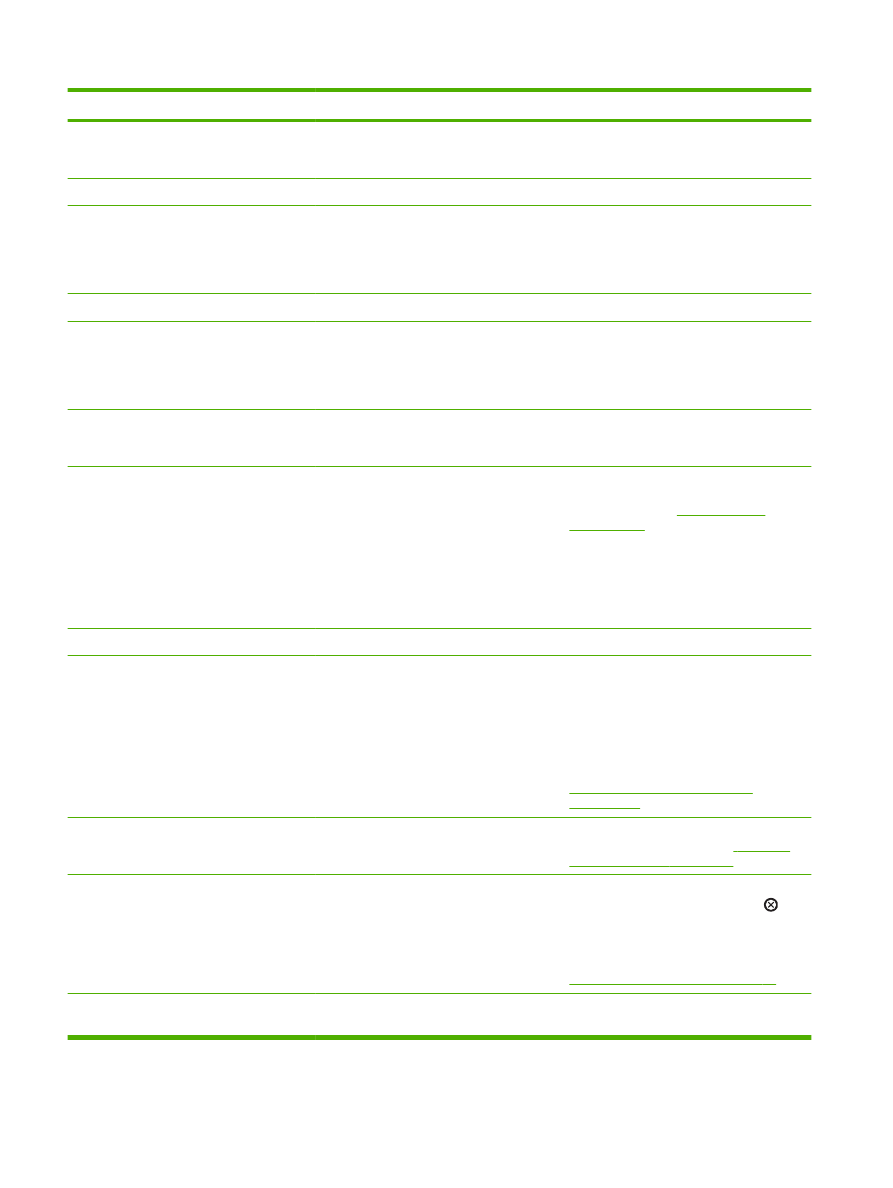
Bedienfeldmeldung
Beschreibung
Empfohlene Vorgehensweise
Gerätefehler
[OK] drücken
Ein interner Fehler ist aufgetreten.
Drücken Sie
OK
, um den Job fortzusetzen.
Hintere Klappe offen
Die hintere Klappe des Produkts ist offen.
Schließen Sie die Klappe.
HP Original-Verbrauchsmaterial
eingesetzt
HP Original-Verbrauchsmaterial wurde
eingesetzt. Diese Meldung erscheint, kurz
nachdem das Verbrauchsmaterial
eingesetzt wurde, und wird dann durch die
Meldung Bereit ersetzt.
Keine Aktion erforderlich.
Klappe offen
Die Geräteklappe ist offen.
Schließen Sie die Klappe.
Manueller Duplexdruck
Fach x laden
[OK] drücken
Die erste Seite eines manuellen
Duplexdruckauftrags wurde gedruckt, und
das Papier muss zum Drucken der zweiten
Seite eingelegt werden.
Legen Sie das Papier mit der zu
bedruckenden Seite nach oben und der
oberen Kante von Ihnen wegzeigend in das
angegebene Fach. Drücken Sie
anschließend auf
OK
.
Manuelle Zufuhr <TYP> <FORMAT>
Für verfügbare Medien [OK] drücken
Der Modus für die manuelle Zufuhr ist
festgelegt.
Drücken Sie auf
OK
, um die Meldung zu
löschen, oder legen Sie die richtigen
Medien in Fach 1 ein.
Nicht-HP Verbrauchsmaterial installiert
Nicht-HP Verbrauchsmaterial ist installiert.
Falls Sie der Meinung sind,
HP Verbrauchsmaterial gekauft zu haben,
öffnen Sie die Seite
www.hp.com/go/
anticounterfeit
.
Falls aufgrund der Verwendung von nicht
von HP hergestelltem Verbrauchsmaterial
Service oder Reparaturen erforderlich
werden, gilt hierfür keine
HP Gewährleistung.
Papier einlegen
Im Gerät ist kein Papier mehr vorhanden.
Legen Sie Papier in ein Fach ein.
Patrone Schwarz bestellen
Bereit
Die Druckpatrone ist fast leer.
Bestellen Sie eine neue Druckpatrone. Sie
können fürs Erste so lange mit der aktuellen
Druckpatrone weiterarbeiten, bis auch das
Neuverteilen des Toners in der Patrone
keine annehmbare Druckqualität mehr
erbringt.
Weitere Informationen finden Sie unter
„Verbrauchsmaterial und Zubehör“
auf Seite 141
.
Patrone Schwarz einsetzen
Die Patrone ist nicht oder nicht
ordnungsgemäß im Drucker installiert.
Setzen Sie die Druckpatrone ein. Weitere
Informationen finden Sie unter
„Wechseln
der Druckpatrone“ auf Seite 89
.
Speichermangel
[OK] drücken
Der Produktspeicher ist fast voll.
Drücken Sie auf
OK
, um den Job
fertigzustellen, oder drücken Sie auf
, um
den Job abzubrechen.
Weitere Informationen zur Vergrößerung
des Produktspeichers finden Sie unter
„Installieren von Speicher“ auf Seite 92
.
Transportsicherung von Patrone
Schwarz entfernen
Bei einer Druckpatrone ist eine
Transportsicherung angebracht.
Überprüfen Sie, ob die Transportsicherung
an der Druckpatrone entfernt wurde.
114 Kapitel 10 Beheben von Problemen
DEWW